Comment supprimer une feuille de calcul sans invite ni avertissement dans Excel ?
Par défaut, lors de la suppression d'une feuille de calcul dans Excel, une boîte de dialogue apparaît comme le montre la capture d'écran ci-dessous. En réalité, vous pouvez éviter cette boîte de dialogue tout en supprimant la feuille de calcul. Essayez la méthode décrite dans cet article.
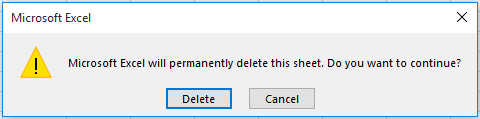
Supprimer une feuille de calcul sans invite ni avertissement avec un code VBA
Supprimer une feuille de calcul sans invite ni avertissement avec un code VBA
Le code VBA suivant peut vous aider à supprimer une feuille de calcul spécifique sans avertissement dans Excel. Suivez les étapes ci-dessous.
1. Appuyez simultanément sur les touches Alt + F11 pour ouvrir la fenêtre Microsoft Visual Basic for Applications.
2. Dans la fenêtre Microsoft Visual Basic for Applications, cliquez sur Insertion > Module. Ensuite, copiez et collez le code VBA ci-dessous dans la fenêtre Module.
Code VBA : Supprimer une feuille de calcul sans invite ni avertissement dans Excel
Sub ActShtDel()
Application.DisplayAlerts = False
Sheets("Sheet1").Delete
Application.DisplayAlerts = True
End SubRemarque : Dans le code, Feuille1 est le nom de la feuille de calcul que vous devez supprimer sans avertissement. Veuillez modifier cela par le nom de la feuille que vous souhaitez supprimer.
3. Appuyez sur la touche F5 pour exécuter le code. La feuille de calcul spécifiée sera immédiatement supprimée sans afficher d'invite.
Articles connexes :
- Comment supprimer toutes les feuilles sauf celle spécifiée/actuelle dans Excel ?
- Comment créer de nouvelles feuilles pour chaque ligne dans Excel ?
- Comment empêcher la sélection de plusieurs feuilles de calcul dans Excel ?
Meilleurs outils de productivité pour Office
Améliorez vos compétences Excel avec Kutools pour Excel, et découvrez une efficacité incomparable. Kutools pour Excel propose plus de300 fonctionnalités avancées pour booster votre productivité et gagner du temps. Cliquez ici pour obtenir la fonctionnalité dont vous avez le plus besoin...
Office Tab apporte l’interface par onglets à Office, simplifiant considérablement votre travail.
- Activez la modification et la lecture par onglets dans Word, Excel, PowerPoint, Publisher, Access, Visio et Project.
- Ouvrez et créez plusieurs documents dans de nouveaux onglets de la même fenêtre, plutôt que dans de nouvelles fenêtres.
- Augmente votre productivité de50 % et réduit des centaines de clics de souris chaque jour !
Tous les modules complémentaires Kutools. Une seule installation
La suite Kutools for Office regroupe les modules complémentaires pour Excel, Word, Outlook & PowerPoint ainsi qu’Office Tab Pro, idéal pour les équipes travaillant sur plusieurs applications Office.
- Suite tout-en-un — modules complémentaires Excel, Word, Outlook & PowerPoint + Office Tab Pro
- Un installateur, une licence — installation en quelques minutes (compatible MSI)
- Une synergie optimale — productivité accélérée sur l’ensemble des applications Office
- Essai complet30 jours — sans inscription, ni carte bancaire
- Meilleure valeur — économisez par rapport à l’achat d’add-ins individuels